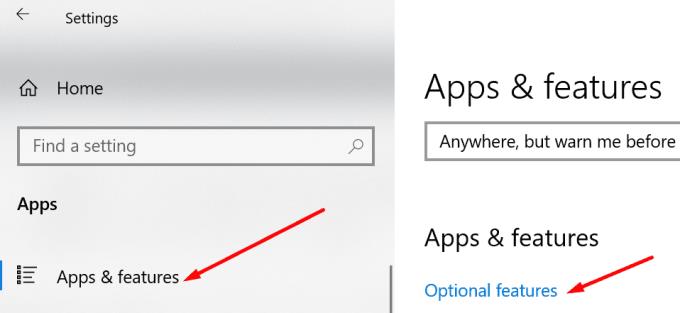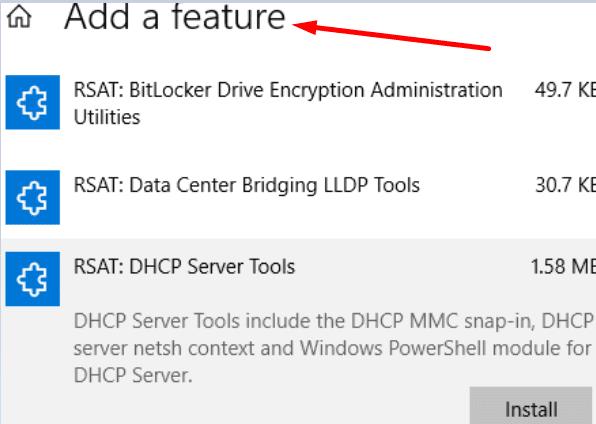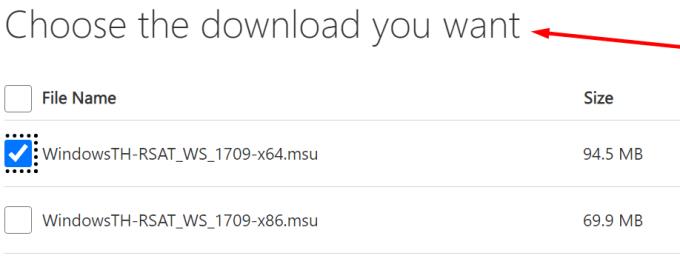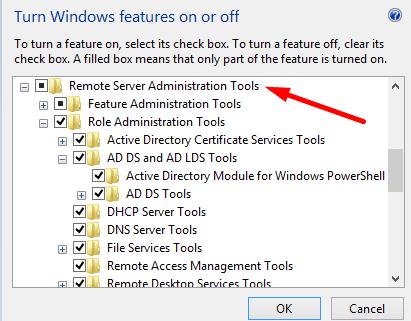IT administratori koriste Remote Server Administration Tools (ili RSAT) za upravljanje ulogama i značajkama Windows Servera. Primjeri alata uključenih u RSAT paket: Upravitelj poslužitelja, Alati DNS poslužitelja, Windows PowerShell cmdleti i pružatelji usluga, Alati za prijenos datoteka, razni alati naredbenog retka i još mnogo toga.
RSAT paket je kompatibilan samo sa Windows 10 Pro i Enterprise. Ne možete pokrenuti RSAT na Windows 10 Home.
Usput, ako želite saznati više o razlikama između Windows 10 Home i Pro, provjerite ovaj detaljni vodič .
Koraci za instaliranje RSAT-a na Windows 10
Ažuriranje sustava Windows 10 listopada 2018. ili novije
Najnovije verzije sustava Windows 10 uključuju RSAT paket u OS. Alate možete pronaći u odjeljku Značajke sustava Windows.
Idite na Postavke
Kliknite na Aplikacije, a zatim odaberite Aplikacije i značajke .
Odaberite Dodatne značajke (ili Upravljajte dodatnim značajkama ).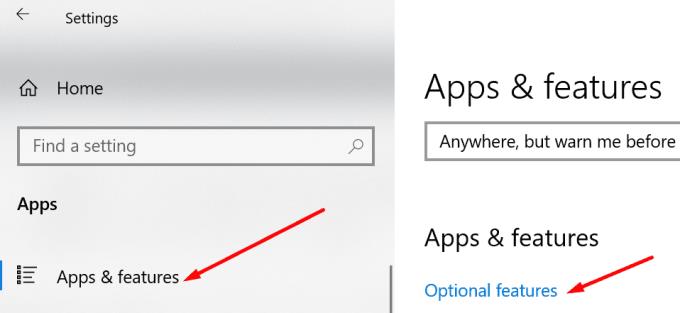
Zatim kliknite na Dodaj značajku .
Pomaknite se prema dolje i odaberite RSAT.
Pritisnite gumb Instaliraj da biste instalirali alate na svoj uređaj.
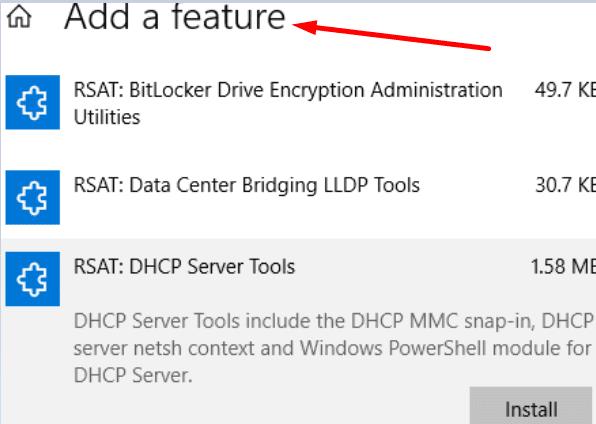
Kako instalirati RSAT putem PowerShell-a
Također možete koristiti PowerShell za instalaciju RSAT-a. Evo koraka koje treba slijediti:
Provjerite koje ste RSAT alate instalirali pomoću ove naredbe:
- Get-WindowsCapability -Naziv RSAT* -Online | Odaberite-Objekt -Naziv svojstva, stanje.
Ako ne trebate instalirati sve tamo navedene alate, dodajte Add-WindowsCapability. Zatim unesite naziv alata koji vas zanima
- Primjer: Add-WindowsCapability -Name Rsat.FileServices.Tools~~~~0.0.1.0.
S druge strane, ako želite instalirati sve te alate, jednostavno možete pokrenuti ovu naredbu:
- Get-WindowsCapability -Naziv RSAT* -Online | Add-WindowsCapability – Online.
Prije ažuriranja iz listopada 2018
Ako ste odlučili ne nadograditi na najnoviju verziju sustava Windows 10, morate ručno preuzeti RSAT paket na svoj uređaj.
Prvi korak je preuzimanje alata za administraciju udaljenog poslužitelja za Windows 10 od Microsofta.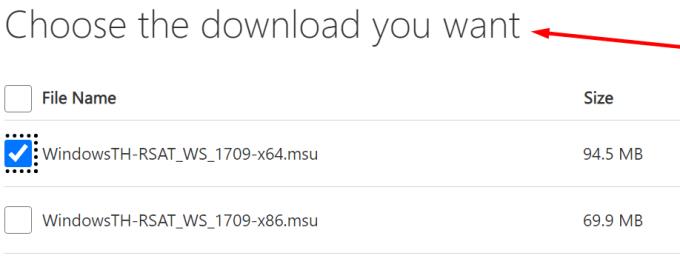
Spremite RSAT paket na svoj uređaj.
Dvaput kliknite na instalacijski program. Ovisno o vašem računalu, to je ili WindowsTH-RSAT_WS_[verzija]-x64.msu ili WindowsTH-RSAT_WS_[verzija]-x86.msu.
Pritisnite gumb Instaliraj za pokretanje postupka instalacije. Prihvatite licencne uvjete.
Pričekajte nekoliko minuta dok se proces instalacije ne završi.
Svi RSAT alati omogućeni su prema zadanim postavkama na vašem računalu.
Naravno, ako vam ne trebaju svi alati, možete jednostavno onemogućiti one za koje znate da ih nećete koristiti.
Otvorite upravljačku ploču .
Idite na Programi → Programi i značajke .
Odaberite Uključi ili isključi značajke sustava Windows .
Pronađite alate za administraciju udaljenog poslužitelja .
Proširite popis alata.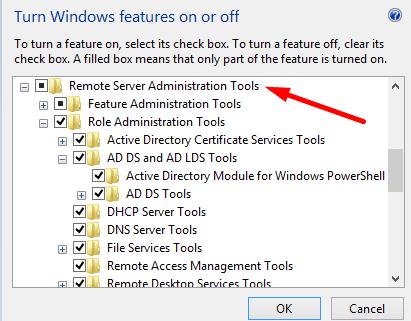
Zatim poništite potvrdne okvire alata koje želite onemogućiti.
Napomena : Ako onemogućite Upravitelj poslužitelja, morate ponovno pokrenuti računalo. Nakon toga pomoću mape Administracijski alati otvorite alate kojima ste pristupili putem Upravitelja poslužitelja.